Программы для создания открыток

Эпоха бумажных поздравлений понемногу вытесняется из нашей жизни и на замену им приходят различные электронные поздравления. В этой статье мы предлагаем вам ознакомиться с небольшим списком программ, с помощью которых проще всего создать и отправить поздравительную открытку.
SP-Card
Данный представитель был разработан одним человеком в некоммерческих целях, поэтому и доступен для скачивания на официальном сайте совершенно бесплатно. Главная идея SP-Card – анимационные поздравления, которые отображаются на рабочем столе. Пользователь заранее создает рисунок в редакторе и сохраняет в формате EXE, после чего его нужно только отправить адресату. Он запустит файл и увидит, как на его рабочем столе появляется поздравление.
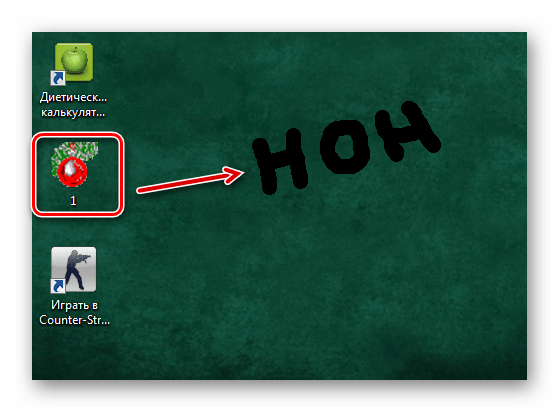
Программа не требует никаких практических знаний или умений, она проста в освоении и имеет в наличии всего несколько функций и инструментов, благодаря чему практически не занимает места на компьютере и не нагружает систему во время работы, а проекты сохраняются за считанные секунды.
Скачать SP-Card
Мастер Открыток
Название представителя говорит само за себя – софт подходит исключительно для создания поздравительных изображений с текстом. Разработчики постарались добавить множество шаблонов и предоставить пользователям детальную настройку каждого параметра, чтобы поздравление вышло именно таким, как они его представляют.

«Мастер Открыток» поддерживает работу со сложными проектами, о чем говорит поддержка неограниченного количества слоев. Кроме этого советуем обратить внимание на заготовки текстов поздравлений. Больше надписей вы сможете найти на официальном сайте программы.
Скачать Мастер Открыток
Photo Cards
Завершает этот список Photo Cards – самое проработанное и многофункциональное приложение для создания открыток. Присутствует большое количество заготовок изображений, рамок текстур, но и это еще не все. После загрузки фотографии пользователю доступно добавление эффектов и фильтров, что может изменить картинку до неузнаваемости.

По умолчанию установлены поздравления на разные темы в форме стихов, а после покупки полной версии их добавится еще несколько десятков. Присутствует русский язык, а пробная версия ничем не ограничена и предоставит шанс полностью изучить функционал Photo Cards.
Скачать Photo Cards
На этом наш разбор подходит к концу, возможно, некоторые пользователи знают других представителей. Мы постарались обратить внимание именно на программы, которые подходят исключительно для создания открыток.

Мы рады, что смогли помочь Вам в решении проблемы.

Опишите, что у вас не получилось.
Наши специалисты постараются ответить максимально быстро.
Помогла ли вам эта статья?
ДА НЕТ
Редактор пришглашений, открытки, поздравить онлацйн с днем рождения
Редактор открыток и приглашений
Здесь вы можете создавать открытки, стикеры, приколы
и делиться ими со всеми или только с друзьями!
По сути этот редактор — программа в которой можно создавать множество поздравительных открыток.
В отличае от других программ, вам не требуется регистрироваться или что-то скачав в итоге запускать на своем компьютере.
ВЫ МОЖЕТЕ СОЗДАВАТЬ ПРИГЛАШЕНИЯ, ПОЗДРАВЛЕНИЯ, ОТКРЫТКИ — БЕСПЛАТНО!
Приватность ваших открыток
Теперь вы можете создавать польностью приватные открытки, доступ к которым будет только по вашей ссылке
или публиковать открытку для всех желающих! А если вы передумали и не хотите публиковать,
то можете перейти в раздел новые открытки и удалить случано опубликованную вами открытку.
Аудио поздравления и приколы
Создавайте и озвучивайте ваши открытки с помощью синтезатора голоса,
это очень необычный и оригинальный способ поздравить человека или просто подшутить =)
Подарите вашим друзьям, коллегам и близким людям: открытку, поздравление, приглашение
Преимущество нашего сервиса в том, что для просмотра вашего послания не нужно быть
зарегистрированным, а так же не нужно устанавливать никакие приложения или что-то скачивать,
чтобы посмотреть ваше послание, открытку, поздравление, человеку достаточно получить на него ссылку,
которая сгенерируется автомитически после сохранения. Если вы хотите сохранить открытку себе на компьютер
достаточно кликнуть (после того как сохранили) правой кнопкой миши по картинке и нажать «созранить картинку как».
Нашим сервисом пользуются люди всех возростов, здесь нет ничего слождного, достаточно начать.
Чтобы двигать добавленную картинку, достаточно кликнуть по ней и справа появится панель управления.
Вы можете вращать, увеличивать, уменьшать, крутить, менять очередность добавленных картинок.
Если вы не хотите рисовать открытку самостоятельно, то перейдите по ссылке
открытки.
Дарите поздравления своим самым близким людям!
Открытки теперь легко создавать на мобильных устройствах
На сайте теперь легко создавать открытки на любых устройствах, телефонах, планшетах и стационарных компьютерах.
На сайте есть мобильная версия, попробуйте сами!
Как сделать открытку на компьютере
Электронная открытка – замечательный способ поздравить человека с каким-либо праздником, особенно, если вы находитесь далеко друг от друга. Существует несколько способов создать поздравительную открытку. Сделать это можно с помощью специальных сервисов либо самостоятельно, используя программное обеспечение вашего компьютера.

Как сделать открытку на компьютере
Как сделать открытку: подготовка к работе
Чтобы создать красивую виртуальную открытку самостоятельно, необходимо учитывать следующие моменты:
- пользуйтесь сложными графическими редакторами, только если есть минимальные знания этих программ;
- используйте готовые шаблоны, которые предлагают программы – это проще и быстрее, тем более, шаблон можно подкорректировать по своему вкусу;
- изготавливайте нейтральные по содержанию открытки – виртуальное поздравление должно понравиться не только создателю, но и получателю;
- в первую очередь важна практичность электронной открытки, не добавляйте слишком много картинок и текста, старайтесь выдерживать определенную цветовую гамму.
Заметка! Во время создания открытки не торопитесь, внимательно следуйте пошаговой инструкции и не забудьте сохранить ваше творчество на компьютере или флешке.
Как сделать поздравительную открытку в Word?

Создание поздравительной открытки в MS Word
Создание поздравительной открытки в MS Word – дело несложное. Хоть программа чаще всего используется для создания текстовых файлов, здесь можно сделать красивую открытку на любой праздник. Создайте электронную открытку за шесть простых шагов:
Шаг 1. Откройте программу и перейдите в меню «Файл».

Щелкаем по вкладке «Файл»
Шаг 2. Выберите вкладку «Создать», напишите в открывшейся строке поиска слово «Открытка».

Открываем вкладку «Создать», в поле поиска вводим слово «открытка»
Шаг 3. Выберите готовый качественный шаблон для электронной открытки. В правом боковом списке можно выбрать подходящую категорию.

В разделе «Категория» выбираем подходящую, кликаем на выбранный шаблон
Шаг 4. Щелкните по выбранному шаблону и нажмите «Создать». Подождите, когда шаблон откроется в новом файле.

Щелкаем по шаблону, нажимаем «Создать»
Шаг 5. Заполните свободные поля. Напишите поздравление, подпись и другую необходимую информацию.

Кликнув мышкой на шаблон, вписываем текст
Шаг 6. Убедитесь, что текст помещается в поля открытки. При необходимости поменяйте ориентацию листа с книжной на альбомную.

В разделе «Разметка страницы», щелкаем по кнопке «Ориентация», выбираем подходящую
Шаг 7. Сохраняем открытку («Файл» – «Сохранить как»), а затем отправляем получателю либо распечатываем ее.

Щелкаем по вкладке «Файл»

Нажимаем «Сохранить как», выбираем «Рабочий стол» или другое место

Нажимаем «Сохранить»

Для печати открытки нажимаем «Файл», затем «Печать»
Видео — Как сделать поздравительную открытку в MS Word
Открытка с помощью программы PowerPoint
PowerPoint – программа по созданию презентаций, которую можно найти на каждом компьютере с операционной системой Windows. Для начала откройте через меню «Пуск» программу. Мастер-класс по созданию открытки на компьютере с помощью программы PowerPoint:
Шаг 1. Для начала необходимо выбрать фон слайда. Нажмите на вкладку «Главная», затем выберите «Макет», после – «Пустой слайд».

Щелкаем на вкладку «Главная», затем на пункт «Макет», выбираем «Пустой слайд»
Шаг 2. Чтобы сделать красивый фон у открытки, нажмите на вкладку «Дизайн» и выберите кнопку «Формат фона» в категории «Стили фона».

Во вкладке «Дизайн», нажимаем на кнопку «Формат фона»
Шаг 3. Выберите рисунок или текстуру, также можно добавить собственное изображение с компьютера. Картинка растянется до размеров слайда.

После выбора нужного дизайна, настраиваем нужные параметры
Шаг 4. Нажмите на вкладку «Вставка», затем – «Рисунок». Выберите понравившееся изображение, добавьте его в слайд, при необходимости переместите картинку в нужный угол открытки.

Нажимаем вкладку «Вставка», щелкаем по пункту «Рисунки»

Выбираем рисунок, нажимаем «Вставить»
Шаг 5. Следующий шаг – добавление текста. Воспользоваться нужно той же командой «Вставка», затем нажмите на «WordArt». Выберите образец шрифта и напишите собственное поздравление.

Открываем вкладку «Вставка», нажимаем значок «WordArt», выбираем формат шрифта

Для сохранения нажимаем вкладку «Файл»
Шаг 6. Сохраните открытку через команду «Файл» – «Сохранить как». Обязательно поменяйте тип файла на «Рисунок в формате JPEG», иначе открытка откроется у получателя в программе PowerPoint.

Нажимаем «Сохранить как», выбираем «Компьютер», выбираем «Рабочий стол» или другое место хранения

В поле «Тип файла» меняем тип файла на «Рисунок в формате JPEG», нажимаем «Сохранить»
Шаг 7. Выберите кнопку «Только этот». Готово! Можно отправлять открытку получателю.

Нажимаем на кнопку «Только этот»

Просматриваем на рабочем столе, созданную открытку и можем отправлять адресату
Заметка! Не спешите удалять презентацию. Ее можно использовать в дальнейшем как шаблон для других открыток.
Открытка в программе Microsoft Office Publisher
Сделать красивую открытку другу, знакомому или члену семьи можно в программе для создания открыток, плакатов и буклетов Microsoft Office Publisher. Можно сделать открытку с чистого листа, но проще всего использовать готовый, встроенный в программу шаблон.
Шаг 1. Запустите программу, в возникшем окне выберите «Встроенные», затем – «Открытки».

Выбираем «Встроенные», прокрутив страницу ниже находим и щелкаем по вкладке «Открытки»
Шаг 2. В программе можно найти несколько тематических категорий. Выберите шаблон, который больше всего вам понравился.

Выбираем шаблон, который больше всего понравился
На заметку! Если ни один из них вам не подходит, можно найти больше дизайнов открыток на веб-ресурсе программы.
Шаг 3. Нажмите на вкладку «Создать». Вы увидите рабочую область с выбранным вами шаблоном. Замените текст на свой, предварительно щелкнув по нему.

Нажимаем на кнопку «Создать»
Шаг 4. Чтобы добавить новый текст, нажмите на «Вставка», затем на кнопку «Добавление надписи». Придумайте оригинальное поздравление и поместите его на слайд.

Для добавления текста в открытку нажимаем на вкладку «Вставка», затем на кнопку «Добавление надписи»

Нажав правой кнопкой мыши на выделенный текст, форматируем его с помощью панели инструментов
Шаг 5. Правой кнопкой мышки щелкните на рисунок и выберите «Изменить рисунок», чтобы выбрать источник нового изображения.

Правой кнопкой мышки щелкаем на рисунок и выбираем «Изменить рисунок», чтобы выбрать источник нового изображения
Шаг 6. Чтобы добавить новый или свой рисунок, нажмите на вкладку «Вставка», выберите группу «Иллюстрации» и нажмите «Рисунок».

Что бы добавить свой рисунок нажимаем на вкладку «Вставка», далее «Рисунки»

Выбираем подготовленный рисунок, нажимаем «Вставить»
Шаг 7. Чтобы сохранить открытку, нажмите на меню «Файл», затем выберите команду «Сохранить как».

Нажимаем «Файл»

Нажимаем «Сохранить как», выбираем «Компьютер», далее «Рабочий стол»

Выбираем «Рабочий стол», в поле «Тип файла», выбираем «Картинка в формате JPEG», нажимаем «Сохранить»
Поздравительная открытка онлайн-сервисы
Если вы не хотите использовать программы компьютера, вы можете воспользоваться сервисами, где можно сделать поздравительную открытку онлайн на Новый год, День рождения, свадьбу и другое торжество. Вот список бесплатных ресурсов:
- Онлайн-открытка.рф. Удобный сервис для создания и отправки открыток. Здесь можно выбрать форму и цвет фона, загрузить свою картинку или добавить готовое изображение из большой базы.

Интерфейс онлайн-сервиса Онлайн-открытка.рф
- Pro100tak.com. Большая галерея готовых изображений. Каждую открытку можно открыть в конструкторе и изменить в соответствии со своей фантазией – добавить текст, изображения.

Интерфейс онлайн-сервиса Pro100tak.com
- Crello.com. Создание оригинальных открыток мгновенно. Множество бесплатных шаблонов, удобный конструктор открыток, возможность создать анимированные изображения.

Интерфейс онлайн-сервиса Crello.com
- Loonapix.com. Создайте идеальную электронную открытку для любого случая на этом сайте. Здесь можно поместить фотографию в рамочку, создать прикольный фотоэффект или вставить лицо в один и шаблонов.

Интерфейс онлайн-сервиса Loonapix.com
- Invitizer.ru. Удобный сервис оригинальных открыток и приглашений на различные торжества. Множество готовых интересных шаблонов, которые можно подписать и сразу отправить получателю.

Интерфейс онлайн-сервиса Invitizer.ru
Заметка! Некоторые сервисы могут иметь дополнительные платные услуги, которые сделают вашу открытку более оригинальной. Если вы не хотите платить за изображения, просто используйте бесплатные изображения.
Как отправить открытку, сделанную на компьютере?
Итак, открытка готова, пора порадовать получателя приятным виртуальным сюрпризом. Вы можете отправлять электронные открытки различными способами. Среди них:
Отправка по электронной почте
- Зайдите на свой электронный ящик.

Заходим на свой электронный ящик
- Найдите вкладку «Написать письмо».

Находим и нажимаем на вкладку «Написать письмо»
- Придумайте тему, сообщение и прикрепите изображение к письму с помощью кнопки «Прикрепить файл».

Заполняем поля «Кому», «Тема», нажимаем кнопку «Прикрепить файл»
- Выберите свою созданную открытку, нажмите «Открыть».

Выбираем свою открытку, нажимаем «Открыть»
- Введите сообщение, нажмите «Отправить».

Можем написать сообщение получателю, после нажимаем «Отправить»
Отправка через социальные сети
- Войдите в вашу любимую социальную сеть (Вконтакте, Одноклассники), перейдите на профиль потенциального получателя.

Переходим на профиль потенциального получателя, нажимаем «Написать сообщение»
- Зайдите в сообщения с ним и прикрепите изображение.

Нажимаем на значок фотоаппарата «Фотография»

Выбираем открытку, нажимаем «Открыть»

Можем написать сообщение получателю, нажимаем «Отправить»
Подарить открытку лично. Что может быть лучше личной встречи? Подарить сделанную самостоятельно открытку можно лично, но нужно помнить, что для этого вам необходимо предварительно распечатать ваше творчество.
Теперь вы знаете, как сделать электронную открытку на компьютере. Это несложное и интересное действие, которое можно легко выполнить с помощью программ офиса MS. Не бойтесь творить, удивлять близких великолепной электронной открыткой, а себя — своей креативностью! Ваши близкие обязательно скажут вам «Спасибо».
Видео — Как создать открытку с помощью онлайн-сервиса Онлайн-открытка.рф
6 приложений для создания пригласительных открыток
Если вы хоть раз в жизни принимали участие в организации свадьбы, то знаете, сколько хлопот ложится на плечи будущих молодоженов и их родителей. Нужно позаботиться о выборе места и времени проведения торжества, найти хорошего фотографа, закупить цветы… И, конечно же, нельзя забывать о такой важной детали, как рассылка приглашений друзьям и родственникам.
Планируя праздник без излишнего размаха, в тесном семейном кругу, можно отказаться от традиционных пригласительных писем и буклетов. Вместо этого вы можете отправить своим гостям электронные приглашения в виде ярких открыток. Существует несколько мобильных приложений, которые помогут справиться с этой работой за считанные минуты.
Canva

Canva — очень мощное приложение, позволяющее создавать почти профессиональные поздравительные открытки, визитные карточки, обложки, логотипы и баннеры. После установки приложения вам будет предложено пройти бесплатную регистрацию. Затем вы сразу же получите доступ ко всем многочисленным опциям и настройкам. Среди тематических разделов можно найти и «Приглашение», прокрутив список в верхней части экрана.
Далее в строку поиска введите слово «свадьба», чтобы увидеть возможные варианты дизайна и цветового оформления. Здесь имеются как бесплатные, так и платные шаблоны. Выберите, какой вам больше нравится, и приступайте к процессу редактирования. С помощью встроенных инструментов можно изменять стиль и размер шрифта, добавлять стикеры и фото, перемещать отдельные блоки.
Когда вы закончите работу, нажмите «Поделиться», а затем выберите тип графического расширения, в котором хотите сохранить рисунок. Самое приятное, что в приложении нет рекламы, зато присутствует множество полезных функций.
Приложение доступно для Android, iPhone и веб-браузера.
Wedding Invitation Cards

Приложение Wedding Invitation Cards для Android удобно в использовании и содержит массу настроек. Начните с ввода необходимых надписей — таких, как приветствие, основной текст, расположение и тип RSVP (напоминание, что вы хотели бы получить ответ). Выберите дату и время, а затем нажмите кнопку Create Invitation.
Далее вы сможете подобрать дизайн, нажав на кнопку Cards в правом верхнем углу. Здесь имеется множество фонов различных цветовых оттенков и стилей. После выбора любого из них вы сразу же увидите предварительный эскиз открытки и при необходимости сможете внести изменения. Например, добавить стикеры, виньетки, фотографии, цитаты, художественные эффекты, отредактировать стиль и цвет шрифта. Кроме того, можно менять местами графические и текстовые блоки, удалять или устанавливать их по своему усмотрению. Завершив работу, сохраните изображение и отправьте своим друзьям.
В приложении довольно много рекламы, которая будет следовать за вами на всем протяжении творческого процесса. Если это вас не раздражает, то оставайтесь на бесплатной версии. В противном случае придется немного заплатить.
Wedding Invitation Cards Maker

Wedding Invitation Cards Maker — еще один хороший бесплатный инструмент для создания электронных приглашений. Вы можете выбрать изображение с рамкой или без нее, в обоих вариантах имеется большое количество фонов. Откройте приложение, нажмите кнопку Start, а затем в верхней части экрана выберите вкладку Cards или Frames.
Дизайн шаблонов различен по стилю и оформлению — от милых и забавных до романтических и элегантных посланий. Как только определитесь с выбором макета, можно приступать к заполнению текстовых полей: вставить вензеля, завитушки, подобрать цвет и размер шрифта. Далее нужно сохранить свое творение, чтобы отредактировать позже, или же сразу отослать человеку, которому оно предназначено.
Приложение чересчур перегружено рекламой, от которой можно избавиться с приобретением платной версии. Но и без того эта программа позволяет делать действительно классные и симпатичные свадебные открытки.
Приложение доступно для Android и iPhone.
Invitation Card Maker

Invitation Card Maker для iPhone — отличное приложение для создания приглашений как на свадьбу, так и на другие важные мероприятия, будь то званый ужин или чайная церемония.
Перейдите на вкладку Wedding в верхней части экрана, а затем прокрутите список, чтобы увидеть различные дизайны и стили оформления открыток. Здесь есть простые, незамысловатые фоны, а также довольно оригинальные и экзотические.
Выбрав нужный шаблон, нажмите Edit, чтобы изменить цвет холста, добавить эффекты, стикеры и текст. Окончив преобразования, нажмите Checkmark, чтобы проверить конечный результат, а затем поделитесь изображением или сохраните его.
Evite

Если вам понравилась идея использования инструментов, с помощью которых можно создавать абсолютно любые, а не только свадебные открытки, установите на свой смартфон Evite. Вы сможете поздравлять знакомых со всеми известными праздниками, делать пригласительные билеты на юбилеи, дни рождения и вечеринки. Но если вас интересует именно свадьба, открыв приложение, введите слово Wedding в поле поиска. Нужную категорию также можно найти в списке, нажав на кнопку Browse и прокрутив вниз до строки Wedding Ceremony.
Когда вы определитесь с выбором шаблона, вам будет предложено выполнить редактирование эскиза. Вы сможете изменить цвет холста, добавить заголовок, дату и место проведения торжества, а также текст сообщения. Бесплатная учетная запись позволяет делиться своими шедеврами с близкими людьми прямо из приложения. Разрешив программе доступ к списку контактов, вы сможете получать уведомления всякий раз, когда кто-то из друзей вам ответит. У Evite есть еще множество полезных функций, а главное — нет рекламы.
Приложение доступно для Android и iPhone.
Wedding-Invitations

Открыв приложение Wedding-Invitations на iPhone, вы сможете выбрать дизайн и фон для виртуального приглашения из множества представленных вариантов. Для начала перейдите в раздел Designs и просмотрите имеющиеся образцы. После того как вы кликнете по одному из них, автоматически откроется вкладка редактирования. Здесь в одной из категорий выберите тематику рисунка — например, «Осенняя свадьба», «Приглашение для ребенка», «Религия» и т. д.
Определившись с графическим оформлением, переходите к нанесению текста. Настройте стиль, цвет и размер шрифта. По завершении всех операций вы можете сохранить свое творение или сразу же разослать адресатам любым удобным способом.
Приложение бесплатно и содержит рекламу. Но объявления располагаются только сверху или снизу экрана, а не закрывают всю его площадь, как это часто бывает в других программах. Вы также можете приобрести платную версию, что позволит избавиться от рекламных блоков и получить доступ к расширенным функциям.
Мастер Открыток 7.25 — Последняя версия программы

Ofitsialnaya-versiya.org
Сделайте открытки своими руками с помощью программы Мастер Открыток. Это простое в использовании приложение нового поколения для быстрого создания красочных поздравительных открыток. С её помощью можно легко создать красивую открытку с авторским дизайном. Для удобства можно использовать десятки готовых шаблонов открыток высокого качества. Новый Мастер Открыток на русском позволяет создавать открытки самых разных форматов, в том числе двусторонние и двухстраничные.
Приложение Мастер Открыток 7.25 поддерживает разнообразные размеры открыток — стандартная почтовая карточка, евро, классика и многие другие. Коллекция шаблонов включает открытки ко дню рождения и юбилею, новогодние и детские, для мужчин и женщин, официальные и юмористические, а также стильные свадебные приглашения. Вы можете вставить в проект любые фотографии, сделав открытку действительно уникальной.
Основные возможности программы Мастер Открыток 2019 года: |
|
|
|
|
Подробнее:
Бесплатный Мастер Открыток на русском также содержит множество текстов поздравлений в стихах к любому празднику. Любой элемент открытки можно масштабировать и поворачивать, добавлять рамки и украшения. Программа имеет дружественный интерфейс и прост в освоении.
С помощью программы для создания открыток Вы сможете радовать Ваших друзей и близких уникальными открытками тогда, когда захотите. Созданные открытки можно сохранять в различных форматах и распечатывать в домашних условиях!
[свернуть]
Активация:
В комплекте с программой находится ключ мастер открыток.
[свернуть]
Изменения последней версии Мастер Открыток 7.25:
| Добавлено: |
|
|
| Обновлено: |
[свернуть]

| Версия | Мастер Открыток 7.25 полная версия | Master Cards 7.25 Full Мастер Открыток 7.25 портативный | Master Cards 7.25 Portable |
| Статус | Условно-Бесплатно | Купить |
| Операционная система | Windows 10, 8.1, 8, 7, Vista, XP |
| Интерфейс | Русский |
| Разработчик | AMS Software |
| Обновлено | 29.09.2019 |
| Категория | Графические редакторы |
| Безопасность | Проверен Virus Total |
бесплатно скачать программу Мастер Открыток
Обзор Photo Cards — программы для создания открыток
Полным-полно стало в магазинах открыток самой разной направленности. Это, конечно, удобно — можно найти поздравления на любой случай жизни. Какой бы повод ни был у вас: выход на новую работу, поздравление с первым поцелуем, разрыв с надоевшим парнем — на все можно найти открытку. Но, несмотря на это многообразие, вы можете не найти устраивающее именно вас поздравление. Кроме того, типографские открытки лишены индивидуальности, лишены шарма и обаяния, которыми могут дышать непрофессионально, но с душой сделанные открытки-поздравления. К тому же в магазин еще нужно бежать. А вот прямо дома, на компьютере, создать и быстро отослать поздравление по электронной почте можно, и такое поздравление будет оперативным и индивидуальным.
Помочь в создании такой частной, личной открытки может программа Photo Cards от компании AMS Software. Программы этой компании — графические редакторы, каждый из которых имеет свою специализацию. Эти программы предназначены в основном для пользователей, обработка графики для которых не является ни профессией, ни хобби. Но это не говорит о том, что созданные с помощью этих программ творения — простенькие поделки. Нет, при наличии вкуса можно получать очень качественные результаты, в нашем случае — открытки.
Интерфейс программы
Photo Cards — графический редактор, который может работать со слоями, благодаря чему возможно создание красивых и индивидуальных картинок на основе как заложенных в программу шаблонов, так и созданных самостоятельно в профессиональном редакторе.
Для создания открытки в Photo Cards используются следующие слои:
- фон,
- подложка,
- украшения,
- текст,
- поздравления.
Кроме того, программа позволяет использовать сторонние фотографии. В редакторе предусмотрен минимально достаточный набор средств для цветокоррекции графики, который можно применять как к фотографиям, так и к фону и слоям в отдельности. Среди других инструментов можно отметить возможности обрезки и изменения размеров изображения, их поворота и отражения, разнообразные графические эффекты.
Изменяем геометрию слоя
Отдельно надо отметить инструмент «геометрия», который позволяет производить искажение формы выбранного слоя, добиваясь интересных эффектов.
Фон — это основа для открытки. В качестве фона могут быть использованы цветная основа, градиент, текстура или заготовленный заранее шаблон открытки. В комплекте с программой поставляется небольшой каталог фонов, достаточный на первое время, но явно маленький для постоянного использования. В этом пользователю придется надеяться на свои силы.
Каталог открыток
Впрочем, никто не мешает использовать в качестве фона подложку. Подложка — специальный слой, созданный для выделения центральной части изображения. В качестве подложки может использоваться цветная и градиентная заливка, а также текстура. Каталог текстур гораздо обширнее, чем каталог фонов. Если в соответствующую папку подложить ваши текстуры, то возможности подложки увеличатся. Подложку можно редактировать: менять уровень прозрачности, наложить маску, создать копию подложки.
Украшения — особый слой небольших картинок, которые можно налепить по всей открытке, насколько позволяет вкус. Применять их нужно с осторожностью, очень легко с их помощью испортить всю картинку в целом.
Текст. С этим слоем все, думается, понятно: это ввод текстового сопровождения. Текст форматируется по размеру, стилю, цвету точно так же, как это делается в любом графическом редакторе. Диалог ввода содержит специальную закладку, в которой есть поздравительные стихотворные тексты по разным торжественным случаям.
Поздравления — это особые картинки с текстом, выполненным в красивом, праздничном виде. В демоверсии эта функция недоступна.
Контекстное меню программы
При создании открыток можно использовать функцию обрамления изображений рамками. Для этого можно воспользоваться как каталогом рамок, так и специальными видами рамок, выделенными в отдельные команды: «граница» и «эффект кнопки». К каждому слою можно добавить свои границы, однако эта рамка работает корректно не со всеми другими инструментами. Например, маску, наложенную на подложку, она просто удаляет. Есть еще и один не то чтобы недостаток, но особенность, требующая внимания: наложение «эффекта кнопки» отменить невозможно, поэтому надо при создании этого эффекта обязательно пользоваться функцией предпросмотра, чтобы не пожалеть потом и не переделывать все заново.
Каждый из этих видов слоев может быть дополнен пользователями своими собственными образцами. Для этого достаточно добавить в соответствующие папки программы ваши образцы картинок. Таким образом очень легко создать собственные библиотеки фонов, текстов, подложек, рамок и так далее.
Резюме
Основная функция Photo Cards — создание открыток. Но эту программу можно рассматривать как несложный графический редактор начального уровня, вполне достаточный для неискушенного домашнего пользователя. С его помощью можно как создавать открытки, так и редактировать фотографии. Уровень возможностей программы вполне это позволяет. Программу вполне можно рекомендовать непрофессиональным пользователям как по основной ее функции, так и в качестве несложного графического редактора.
Обзор Мастер открыток — программы для быстрого создания открыток
Итак, памятная открытка. Купить готовую? Не наш метод! При наличии компьютера, цветного принтера, графического редактора и капельки воображения задача решается тривиально. Загвоздка в выборе программы. На рынке представлено невероятное количество специализированных программ широкого профиля. На любой кошелек и вкус. Программа с названием «Мастер открыток» должна идеально подходить для реализации нашего замысла. Так ли это на самом деле, мы и постараемся выяснить.
Программа обладает простым интерфейсом, что является безусловным плюсом в ее освоении. Функционально ее можно условно разделить на две части: специализированную и общую. Специализированная содержит инструменты для создания и редактирования открыток и плакатов, а общая часть представляет собой графический редактор, способный выполнять большое количество операций с изображениями. О специальных и дополняющих их общих функциях пойдет речь ниже.
Интерфейс программы и идеология работы с программой
Разработчики постарались сделать все, чтобы человек, установивший программу, сразу понял назначение всех кнопок и панелей. Кнопки на главной панели сделаны большого размера (не промахнешься), а пиктограммы на них однозначны. Главное меню построено весьма логично и не вызывает никаких затруднений или вопросов.
Внешний вид «Мастера открыток»
Однако сразу бросается в глаза один недостаток: все панели программы жестко привязаны к месту. Нам, избалованным плавающими панелями, «докерами» и прочими радостями настраиваемых интерфейсов, показалось это очень странным.
Основная идея, положенная в основу работы с «Мастером открыток», — это понятие слоя. Каждый объект будущей открытки или плаката располагается как бы на своем слое, к которому можно применять любое преобразование или эффект, никоим образом не затрагивая остальных объектов. Эти слои располагаются на фоне, который также можно подвергать преобразованиям и коррекциям. Основное отличие фона от остальных слоев — это невозможность перемещать его.
Создаем открытку своими руками за пятнадцать минут
Итак, праздник. День рождения коллеги. У нас есть оцифрованное фото сотрудника на корпоративной вечеринке, цветной принтер и пятнадцать минут времени до часа «Ч» (вручение корпоративного букета и открытки). Весь процесс создания можно условно разделить на этапы:
- выбор размера;
- выбор фона открытки;
- выбор фотографии или рисунка для открытки;
- выбор подложки;
- выбор украшения и поздравлений;
- печать сделанной открытки на цветном принтере.
Выбор размера зависит от размера исходных изображений, а также формата вашего принтера. Создаем новый проект, используя кнопку или соответствующий пункт меню. При выборе формата есть два пути: использовать готовый шаблон или же вручную указать размер. Не забываем указать разрешение вашего проекта: оптимально для печати — 300 точек на дюйм. Любое уменьшение этого значения приведет к падению качества напечатанного изображения. Если вы готовите открытку для просмотра на компьютере, смело указывайте разрешение 72 точки на дюйм, что соответствует разрешению вашего экрана.
Диалог создания нового проекта
В правой части главного окна программы есть две панели: «Изображения» и «Настройка композиции». В них собраны все специальные функции программы, из-за которых, собственно, она и получила свое название — «Мастер открыток».
Первая вкладка на панели «Настройка композиции» называется «Фон». Она управляет содержимым соответствующего слоя. Вариантов содержимого — море разливанное: можно выбрать готовый фон из поставки программы, можно загрузить фон из файла (невероятное количество можно отыскать в Интернете), также можно использовать текстуру из библиотеки программы, опять-таки расширяемую текстурами собственного изготовления. Если не устраивают изображения, к вашим услугам есть палитра цветов: как сплошных, так и градиентных (переходящих из одного в другой). Нам понравился готовый фон из комплекта поставки:
Выбранный фон для открытки
Следующий этап — это выбор изображения для открытки. В нашем случае — это портрет коллеги, для которого мы готовим эту открытку. Варианты размещения его зависят лишь от художественной составляющей пользователя программы. Очень полезной, на наш взгляд, является интерактивная панель «Параметры слоя», которая появляется при выделении мышью того или иного слоя. Пользователю доступны параметры настройки прозрачности слоя, интерполяции, клонирования, а также наличия у слоя так называемой маски. Маска — это специальная функция, позволяющая обработать изображение в соответствии с шаблоном прозрачности. В программе есть набор стандартных масок, применение которых дает интересный эффект открытке в целом. Вставив в нашу открытку фото сослуживца (кота по кличке Барбос, занимающего должность борца с грызунами у нас в офисе), мы использовали одну из масок для слоя с фото.
Открытка с фотографией и примененной маской
Стандартный набор никоим образом не ограничивает полет фантазии автора открытки. Маски представляют собой файлы в формате PNG. Достаточно записать свои файлы формата PNG в папку, где хранятся стандартные маски, и перезапустить программу. В стандартный набор добавятся ваши маски. Ну и какая же поздравительная открытка без поздравления? В «Мастере» предусмотрен ввод поздравительного текста. Как и в случае с фоном, пользователь может выбирать: использовать заготовки поздравительных текстов (коих порядка пятидесяти штук в стихах), разбитых по темам различных всенародных праздников, или призвать на помощь музу и написать поздравление самостоятельно. Ввод текста осуществляется в соответствующем диалоге. Настройки текста очень просты и ничем не отличаются от настроек в любом текстовом редакторе.
(Кстати, кнопка «Просмотр» в программе позволяет увидеть результат того или иного действия до нажатия на кнопку «ОК».)
После всех манипуляций с настройками текста (размер, вид, цвет шрифта, выравнивание) мы помещаем в нашу открытку текст поздравления. Нажимаем пиктограмму финального просмотра готовой поздравительной карточки, убеждаемся, что наш замысел достигнут, включаем принтер и печатаем наше творение.
Готовая открытка
Как видно из нашего маленького экскурса, создание поздравительной открытки при помощи программы «Мастер открыток» — весьма легкое и увлекательное занятие. Но эта чудесная программа способна на большее.
Что делать, если изображение, вставляемое в проект, слишком большое? Программа дает свободу выбора пользователю. Он может пропорционально уменьшить слой с изображением. Также доступна функция обрезки слоя до нужного размера. Можно развернуть слой на фиксированный или заданный угол. Несмотря на невысокую стоимость, в системе «Мастера» предусмотрены функции манипуляции с фотографиями. Это и изменение яркости и контраста, и инструмент «цветовой баланс», позволяющий смещать цветовую гамму фотографии в нужный оттенок до получения приемлемого результата. Инструмент «настройка резкости» помогает повысить резкость исходного изображения. Особо хочется отметить набор разнообразных эффектов для выполнения различных манипуляций со слоями. Вот набор этих эффектов:
- эффект разбрызгивания;
- эффект постеризации;
- эффект волн;
- эффект мозаики;
- эффект рельефа;
- эффект капель дождя;
- эффект жалюзи.
При комбинации этих эффектов и возможностей вполне можно создавать изображения, по сложности не уступающие произведениям, сделанным в гораздо более серьезных графических приложениях.
1 — оригинальное изображение; 2 — эффект сепии плюс шум; 3 — эффект рельефа; 4 — эффект колоризации; 5 — эффект волн; 6 — перспективная коррекция слоя
Набор всех этих функций и эффектов позволяет назвать нам программу полноценным графическим редактором начального уровня.
Заключение
Итак, подведем итоги. Наряду с такими недостатками программы, как жесткая привязка панелей к одному месту, одноуровневый откат операций, отсутствие редактируемых текстовых слоев, программа дает возможность быстро создавать открытки или коллажи к любому торжеству, по сложности не уступающие изделиям, сделанным неподготовленными пользователями в более сложных и дорогих графических приложениях. А неплохой набор стандартных заготовок, масок, текстур, стихотворных поздравлений и возможность использования собственных графических материалов делают программу незаменимым инструментом в офисе и дома.
Создатель открыток — ReadWriteThink
Создатель открыток помогает студентам научиться определять все типичные части открытки, а затем создавать свои собственные сообщения открытки, вводя информацию в шаблоны. Студенты заполняют адрес, подробные сведения об изображении открытки и сообщение на открытке. Готовую открытку можно затем просмотреть, отредактировать и распечатать. После печати своих текстов учащиеся могут иллюстрировать лицевую сторону своих открыток различными способами, в том числе рисовать картинку, создавать коллаж из изображений или распечатывать и вставлять картинки на место.
Этот инструмент прост в использовании, еще проще благодаря листу планирования открыток, который учащиеся могут распечатать в формате PDF, которые могут использовать для черновиков и корректировок своей работы перед созданием и печатью своих окончательных открыток на компьютере. См. Заполненный образец открытки на основе «Где дикие вещи» для получения подробной информации о том, как может выглядеть работа студента.
Марки K — 12 | Студенческий интерактивный | Написание и публикация прозы
Генератор писем
Генератор писем — это полезный инструмент для студентов, который позволяет студентам изучать части делового или дружеского письма, а затем составлять и печатать письма для обоих стилей переписки.
Марки K — 12 | Мобильное приложение | Написание и публикация прозы
RWT Postcard Creator
The Postcard Creator проводит студентов через весь процесс создания открытки.
Марки K — 6 | Календарь Активность | & nbsp 21 декабря
В Северном полушарии зима!
Учащиеся придумывают слова или изображения, которые у них ассоциируются с зимой, выбирают и читают книжку с картинками о зиме и сравнивают их с помощью интерактивной диаграммы Венна.
Сорта 1–6 | События в календаре | & nbsp 17 января
Сегодня день рождения Бенджамина Франклина.
Студенты обсуждают вклад Бенджамина Франклина в историю почты, исследуют роль Главного почтмейстера и пишут письма своим одноклассникам с помощью генератора писем.
,
Бесплатный онлайн-редактор открыток и дизайн открыток
Недвижимость Covid-19 playbook
Как вам двигаться вперед, когда мир перевернулся? Эта электронная книга проведет вас через маркетинговые и коммуникационные стратегии для индустрии недвижимости в эпоху пандемии.
Читать далее
Пособие по Covid-19 для высшего образования
Как вам двигаться вперед, когда мир перевернулся? Эта электронная книга проведет вас через маркетинговые и коммуникационные стратегии высшего образования в эпоху пандемии.
Читать далее
Пособие по Covid-19 для высшего образования
Как вам двигаться вперед, когда мир перевернулся? Эта электронная книга проведет вас через маркетинговые и коммуникационные стратегии высшего образования в эпоху пандемии.
Читать далее
Пособие по Covid-19 для высшего образования
Как вам двигаться вперед, когда мир перевернулся? Эта электронная книга проведет вас через маркетинговые и коммуникационные стратегии высшего образования в эпоху пандемии.
Читать далее
Как добиться последовательного повествования в вашей торговой организации
Разработайте программу стимулирования продаж с релевантным персонализированным контентом, чтобы торговым представителям было легко находить и закрывать сделки.
Читать далее
Как добиться последовательного повествования в вашей торговой организации
Разработайте программу стимулирования продаж с релевантным персонализированным контентом, чтобы торговым представителям было легко находить и закрывать сделки.
Читать далее
Полное руководство по мульти-локационному брендингу
Узнайте из этого руководства по основам брендинга, как защитить и продвигать свой бренд в разных регионах.
Читать далее
Агентства: как увеличить производительность вдвое быстрее
При повышенном спросе на дизайн и более разборчивой аудитории, как творческие группы агентств могут удовлетворить потребность как в быстрой работе, так и в предоставлении качественного контента?
Читать далее
Агентства: как увеличить производительность вдвое быстрее
При повышенном спросе на дизайн и более разборчивой аудитории, как творческие группы агентств могут удовлетворить потребность как в быстрой работе, так и в предоставлении качественного контента?
Читать далее
Как доставить незабываемый контент
Из этого руководства вы узнаете, как последовательно предоставлять дополнительный 1% и предоставлять клиентам незабываемый контент.
Читать далее
Как доставить незабываемый контент
Из этого руководства вы узнаете, как последовательно предоставлять дополнительный 1% и предоставлять клиентам незабываемый контент.
Читать далее
Состояние согласованности бренда
В нашем обновленном отчете прочтите и раскройте аналитическую информацию об измеряемом влиянии и влиянии согласованности бренда, а также о том, как вы можете применить их к своей прибыли.
Читать далее
,















Добавить комментарий